Подобная ошибка характерна для Windows 7 и «Висты». Когда вы включаете ПК и пытаетесь войти от имени дополнительного пользователя (не Администратора), служба профилей сообщает, что это невозможно. Подобные профили люди создают, чтобы одолжить компьютер кому-то из друзей или домочадцев и не опасаться, что они изменят какие-то настройки или случайно повредят файлы. Но потом система автоматически открывает именно данный профиль или вообще отказывает во входе. Иногда нет возможности подтвердить, что вы являетесь полноправным владельцем ПК – кнопочка с именем админа просто отсутствует. Почему так происходит и что можно сделать в подобной ситуации, мы расскажем далее.
Решение проблем со входом в систему.
Что за ошибка и почему возникает
Данная ошибка означает, что система пытается загрузить «Рабочий стол» и набор функций для определенного пользователя, но не находит информации о том, каким он должен быть. Вообще, создание дополнительных профилей в Windows 7 и «Висте» — недоработанная опция. Очень часто возникают разные системные ошибки, связанные со входом. Бывает и такое, что профиль неправильно удалён – папка с данными отсутствует, а наименование так и высвечивается при запуске ОС. Служба профилей пользователей может препятствовать входу в систему по следующим причинам:
- Выставлена команда в Group policy, запрещающая вход через дополнительные профили.
- Удалены все данные профиля из хранилища, а не через специальную опцию. В итоге профиля фактически нет, а картинка с его именем на загрузочном экране есть.
- Вы запустили проверку безопасности с помощью антивируса и в это время решили сменить профиль для работы на ПК.
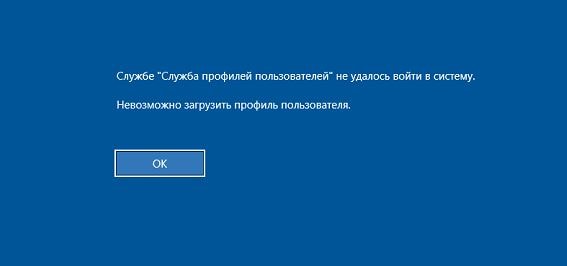
Исправление ошибки с помощью редактора реестра
Для начала, чтобы всё-таки войти в систему, нужно перезагрузиться и несколько раз нажать на F8, пока нам не предложат «Безопасный режим». Перед тем, как открывать реестр и что-то в нем менять, обязательно сделайте его копию. В каждом разделе хранятся важные сведения, которые вы можете случайно утратить, допустив какую-нибудь ошибку. Поэтому вначале поступите так:
- Нажмите Win+R, вставьте в строку «regedit» (без кавычек) и подтвердите действие.
- В левой колонке развернувшегося окна найдите «Компьютер» и кликните по нему правой кнопкой.
- Выберите «Экспорт» и укажите несистемный диск для хранения (очень часто он называется «Диск D»).
Теперь, если что-то произойдет, вы без труда сможете восстановить записи в реестре из копии. Но вернёмся к службе профилей, которая препятствует входу:
- В редакторе реестра (мы уже его открыли) слева ищем папку HKEY_LOCAL_MACHINE.
- Когда мы её открываем, видим внутри еще множество папок, но нам нужна Software. Она также содержит немало разделов, а мы ищем Microsoft.
- В папке «Майкрософт» нас интересует Windows NT, но это ещё не всё – в последней мы выбираем CurrentVersion. И тут уже содержится информация о профилях – папка ProfileList.
- Теперь мы видим несколько разделов, озаглавленных как S-1-5 – нам понадобятся два тех, к которым приписано много чисел.
- Посмотрите на характеристику файла ProfileImagePath. В колонке «Значение» должно быть написано: «С/Users/Ваш никнейм для профиля.
- Если всё в порядке и мы нашли нужный раздел, возвращаемся к папкам с S-1-5 и числами. В конце одной из них стоит: «.bak». Убираем эту концовку и пишем что-нибудь другое (например, «.old»), а также ищем файл RefCount, кликаем по нему дважды и в строку пишем «0».
- Ко второй папке просто добавляем приписку .old (или любую другую, какая вам нравится).
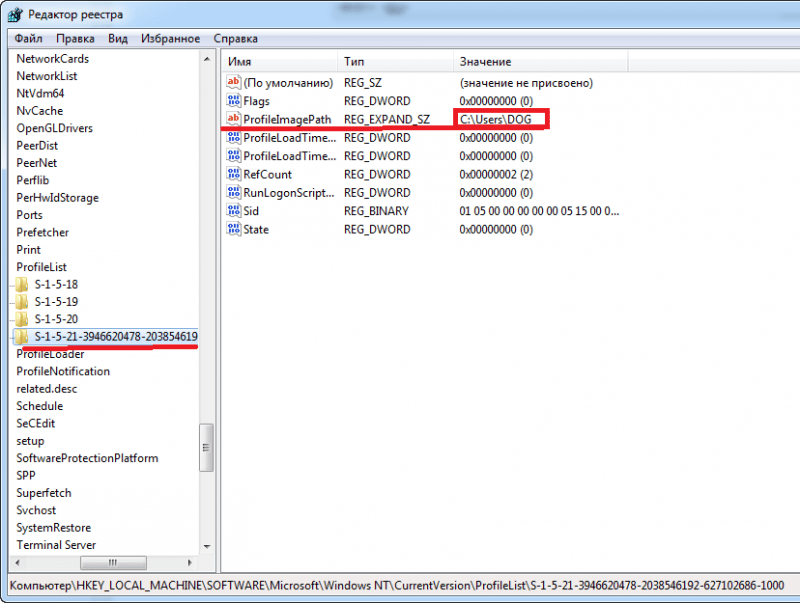
Таким образом, мы изолируем эти папки вместо удаления, потому что вначале нам нужно убедиться, что мы нашли правильное решение проблемы, и ошибка больше не появляется. Если же это не помогло, можно вернуть всё, как было.
Решаем проблему с помощью восстановления системы
Этот способ гораздо проще и безопаснее первого, но не всегда дает нужный результат. Если манипуляции с реестром кажутся вам слишком сложными или они не удались, переходите к следующему методу:
- Снова перезапускаем ОС и жмем F8, только на сей раз вход в систему не выполняем, а выбираем «Устранение неполадок».
- Здесь появится список различных подходов к регенерации ОС, но нам нужен второй «Восстановление системы».
- Сложность заключается в том, что в процессе вам придется вспомнить дату, когда вы спокойно входили в систему под любым именем, и никаких проблем не было. Укажите ее, когда поступит соответствующий запрос от системы.
- Перезапустите ОС и попробуйте войти в профиль, как обычно.
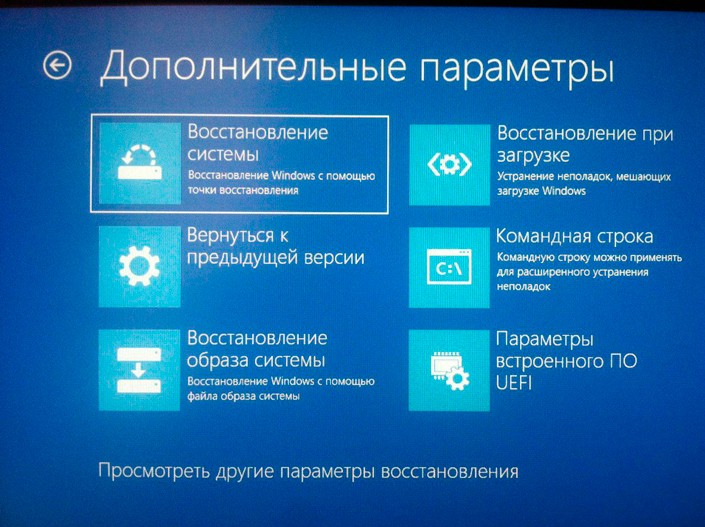
Другие возможные варианты решения проблемы со службой профилей Windows
Также вы можете включить «Безопасный режим», войти от имени владельца ПК и создать новый профиль, а затем вернуться в стандартный режим и проверить, исчезла ли ошибка. Если помните, мы находили в реестре папки с названием S-1-5 и цифрами: одна была с окончанием «.bak», другая — без него. Так вот, последняя может отсутствовать. Тогда не нужно переименовывать первую, просто избавьтесь от неё.



